转载:https://www.php.cn/link/64c32b8eb5304d80ba093227975ece13
在使用远程连接或打印机时,我们经常会遇到端口被占用的问题,许多用户不知道如何查看电脑端口。下面详细介绍如何在Windows 7操作系统中查看电脑端口是否被占用。
Windows 7以其酷炫和强大的功能深受用户喜爱。本文将与大家分享在Win7中查看电脑端口是否被占用的方法。端口在远程连接或打印机等操作中常见,但当端口被占用时,首先需要查找并查看电脑中的所有端口。许多人对此感到困惑,现在就让我们一起来学习详细的查看方法吧。
1、查看Windows所有端口进程
首先,点击开始菜单并选择运行,然后在运行对话框中输入“cmd”,按回车键打开命令提示符窗口。接着,在窗口中输入【netstat -ano】并按下回车键,系统将显示所有端口的占用情况。
 2、如果你想查询特定端口的占用情况,可以在窗口中继续输入【netstat -aon|findstr "提示的端口"】。假设要查询的端口是80,那么输入的命令为【netstat -aon|findstr "80"】。按回车后,你将看到列表中的PID,根据这个PID可以在任务管理器中找到对应的占用程序,并将其关闭。
2、如果你想查询特定端口的占用情况,可以在窗口中继续输入【netstat -aon|findstr "提示的端口"】。假设要查询的端口是80,那么输入的命令为【netstat -aon|findstr "80"】。按回车后,你将看到列表中的PID,根据这个PID可以在任务管理器中找到对应的占用程序,并将其关闭。
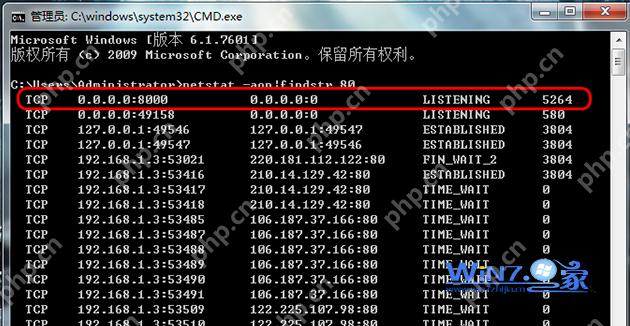 3、根据查询到的PID找到对应的进程。例如,如果占用80端口的进程ID为5264,继续输入命令【tasklist|findstr "5264"】,其中5264就是进程ID。这样,你就能知道是哪个进程占用了端口,并采取相应措施解决问题。
3、根据查询到的PID找到对应的进程。例如,如果占用80端口的进程ID为5264,继续输入命令【tasklist|findstr "5264"】,其中5264就是进程ID。这样,你就能知道是哪个进程占用了端口,并采取相应措施解决问题。
 以上就是在Windows 7中查看电脑端口是否被占用的方法介绍。有兴趣的朋友可以按照上述步骤操作,相信会对你们有所帮助。
以上就是在Windows 7中查看电脑端口是否被占用的方法介绍。有兴趣的朋友可以按照上述步骤操作,相信会对你们有所帮助。































